Day 2:「我需要 perf!」「請給我 eBPF!」
Day 2:不會交叉編譯也可以自己編譯核心
雖然 Raspberry Pi OS 的核心是 5.4 版,eBPF 的實作大致上已經具備,但現在執行在 Raspberry Pi OS 的 eBPF 的功能並沒有「包含」在這個作業系統的預設配置中。更明確地說:他的核心組態 (kernel config) 中並沒有啟動 eBPF 相關的選項。因此,要想辦法生一個「開啟了 eBPF」的 Linux 核心出來。這方面有幾個作法:
- 在 Raspberry Pi OS 上編譯一個新的核心:官方有相關教學。這個方法就是像平常編譯其他程式一樣,決定好參數之後直接下
make。優點是操作簡單,缺點是通常會很慢,畢竟執行編譯任務的是 Raspberry Pi 本人。 - 交叉編譯:負責編譯程式的硬體 (通常稱作 host) 跟要用這個程式的硬體 (通常稱為 target)不是同樣的平台。比如說現在用筆電 (x86 架構) 編譯出可以在 Raspberry Pi Os (arm) 上執行的核心。同樣一份官方教學中也有提到如何交叉編譯核心。而這個的好壞處就跟前者「原生編譯」相反:需要的準備稍多,但編譯時間多半會比較快。舉例來說,交叉編譯時,需要另外準備交叉編譯的工具鏈,比如說要找到「在 x86 上執行,但輸出的可執行檔是可以執行在 arm 架構的編譯器」。畢竟現在要生出一個給另外一個硬體架構執行的可執行檔嘛!
- Buildroot/Yocto 等 Build System:可以從工具鏈、核心、系統函式庫、root file system 都高度客製化,不過相對來說操作較複雜。
接下來會使用的是第 1. 個方法,因為這大概是最好重現的方法了。比如說:很多交叉編譯的工具鏈都是基於 Linux 的,所以如果平常沒在用 Linux,可能就要想辦法生一個 Linux 的環境 (比如說虛擬機); 但直接在 Raspberry Pi 上就可以簡單快速的開始。不過,簡單快速的開始不代表簡單快速的結束,編譯的時間非常非常久 (就會非常有學習交叉編譯的動力)。
接下來說明如何在 Raspberry 3 Model B 裡面編譯具備 eBPF 功能的 Linux 核心。
Part 1:生出一個能動的 Raspberry Pi 作業系統。
首先裝一個能動的 Raspberry Pi OS!
Step 1:燒錄映像檔
去官方網站找到合適的映像檔,並且燒錄到 SD 卡中。
如果要直接在 Raspberry Pi 上進行編譯,建議記憶卡可以用 8G 或以上的,畢竟還要下載核心的原始程式碼。
燒錄的方法可以參考官方網站的 Installing operating system images 中,Writing the image 一節。我使用的是 Raspberry Pi OS (32-bit) Lite,2020-08-20 的版本 (可以參考 release notes 上面的資訊)。
映像檔的選擇看個人。如果是需要使用桌面環境的,比如說你想要直接把 Raspberry Pi 接上螢幕或鍵盤操作,那麼可以考慮用桌面版。如果是想要用 SSH 遠端連線,反正桌面環境也看不到,所以既可以考慮用 Lite。
以下會用 Lite 來示範,並且使用 headless 的方式進行設定 (不用外接鍵盤或顯示器)。下面的步驟可以搭配官方的 Setting up a Raspberry Pi headless 一文,以及 Remote Access 一文中的 SSH (Secure Shell) 章節。
Step 2:Wifi
接下來會使用 headless 的方式設置 Raspberry Pi,也就是在沒有在 Raspberry Pi 上外接顯示器、鍵盤等硬體的設置方式。
如果自己有習慣的使用方式 (比如說習慣直接使用 VNC 跟 Raspberry Pi 的桌面環境、或是習慣外接鍵盤顯示器等等),那也可以跳過下面這些步驟,直接開始編譯核心的部分。總之只要可以裝上去用就可以。
在 SD 卡裡面的最上層中,新增一個 wpa_supplicant.conf 的檔案內容:
ctrl_interface=DIR=/var/run/wpa_supplicant GROUP=netdev
update_config=1
country=TW
network={
ssid="<Name of your wireless LAN>"
psk="<Password for your wireless LAN>"
}
其中,ssid 是預設 WiFi 的名稱,psk 填 WiFi 密碼。這可以用參考 Setting up a wireless LAN via the command line 一文中的 Adding the network details to the Raspberry Pi 一節來看如何加密使用 wpa_passphrase 加密。
Step 3:啟動 SSH
在 SD 卡最上層新增一個名為 ssh 的空白檔案。不管是 touch ssh 或是拖曳大法(?)。
Step 4:找到 Raspberry Pi 的 IP
可以參考官方文件中的 IP Address 章節。比如你可以說使用 ping:
$ ping raspberrypi.local
如果成功連線的話,就會發現以下的
$ ping raspberrypi.local
PING raspberrypi.local (172.20.10.4): 56 data bytes
64 bytes from 172.20.10.4: icmp_seq=0 ttl=64 time=9.253 ms
64 bytes from 172.20.10.4: icmp_seq=1 ttl=64 time=9.160 ms
64 bytes from 172.20.10.4: icmp_seq=2 ttl=64 time=10.580 ms
64 bytes from 172.20.10.4: icmp_seq=3 ttl=64 time=43.283 ms
64 bytes from 172.20.10.4: icmp_seq=4 ttl=64 time=8.124 ms
64 bytes from 172.20.10.4: icmp_seq=5 ttl=64 time=8.192 ms
64 bytes from 172.20.10.4: icmp_seq=6 ttl=64 time=14.043 ms
64 bytes from 172.20.10.4: icmp_seq=7 ttl=64 time=12.170 ms
64 bytes from 172.20.10.4: icmp_seq=8 ttl=64 time=12.216 ms
64 bytes from 172.20.10.4: icmp_seq=9 ttl=64 time=11.172 ms
^C
--- raspberrypi.local ping statistics ---
10 packets transmitted, 10 packets received, 0.0% packet loss
round-trip min/avg/max/stddev = 8.124/13.819/43.283/9.988 ms
Step 5:使用 SSH 連線
就像標題所示:SSH 來一發:
$ ssh pi@
上面找到的東西位址是 172.20.10.4,所以
$ ssh pi@172.20.10.4
會出現:
$ ssh pi@172.20.10.4
The authenticity of host '172.20.10.4 (172.20.10.4)' can't be established.
ECDSA key fingerprint is SHA256:CktI0Jinn0n21IqFXe3++BSUzKiemWGEPFXDpcg+CPE.
Are you sure you want to continue connecting (yes/no/[fingerprint])? yes
輸入 yes 之後,就會出現以下輸出:
Warning: Permanently added '172.20.10.4' (ECDSA) to the list of known hosts.
pi@172.20.10.4's password:
然後輸入密碼。預設的密碼是 raspberry,所以就把 raspberry 當作密碼打進去。就可以進去了:
Linux raspberrypi 5.4.51-v7+ #1333 SMP Mon Aug 10 16:45:19 BST 2020 armv7l
The programs included with the Debian GNU/Linux system are free software;
the exact distribution terms for each program are described in the
individual files in /usr/share/doc/*/copyright.
Debian GNU/Linux comes with ABSOLUTELY NO WARRANTY, to the extent
permitted by applicable law.
SSH is enabled and the default password for the 'pi' user has not been changed.
This is a security risk - please login as the 'pi' user and type 'passwd' to set a new password.
Step 6:raspi-config
可以登入之後,先做一些設定:
$ sudo raspi-config
會出現以下的畫面:
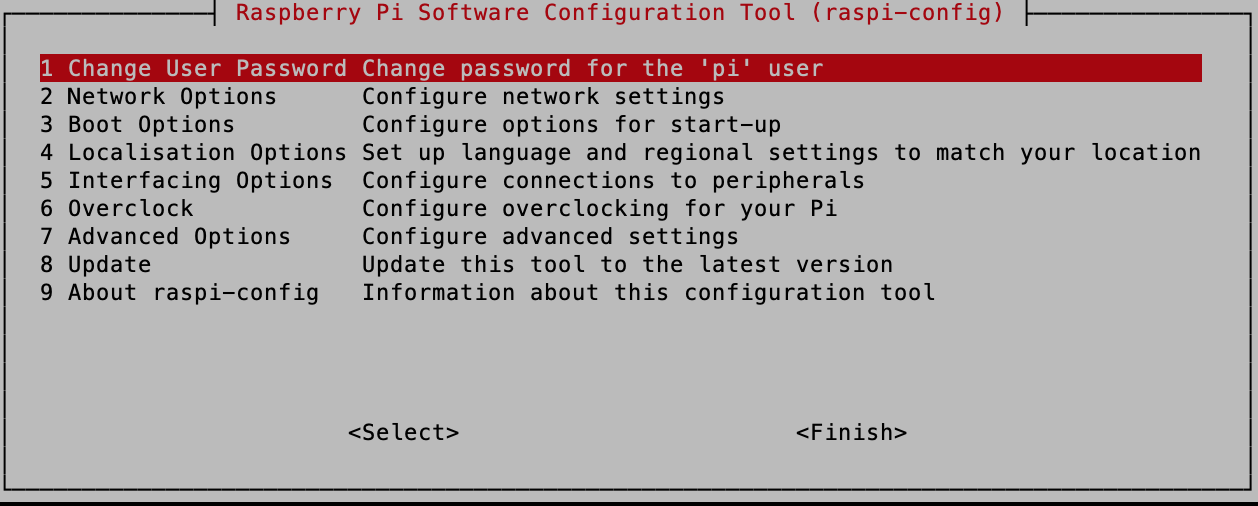
改密碼:第一個 Change User Password Change password for the 'pi' user 的選項就是了:
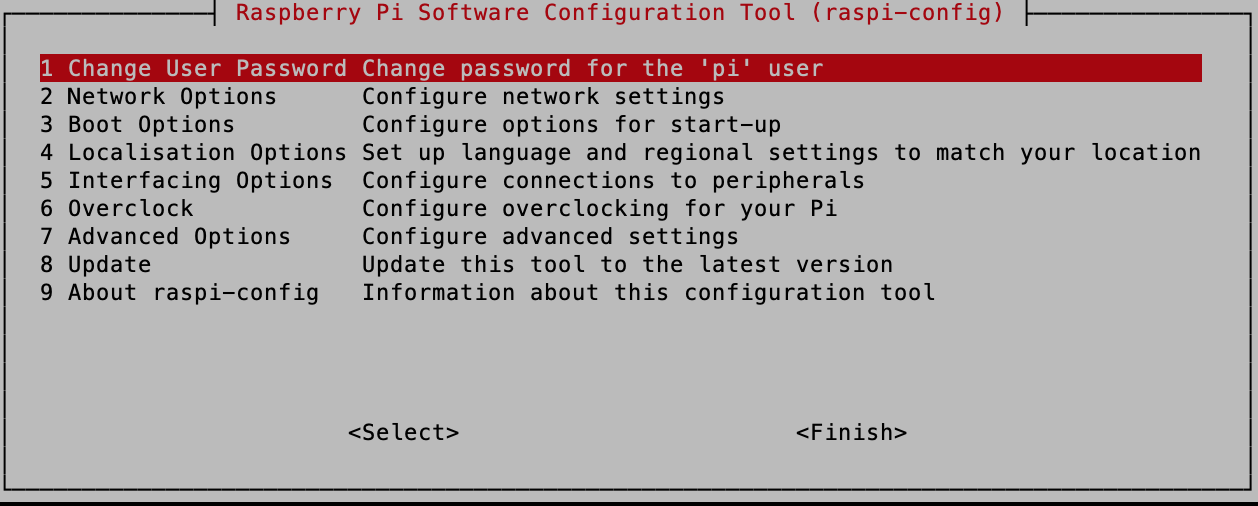
啟動 SSH:在 Interfacing Option 的地方,會看到這個選項
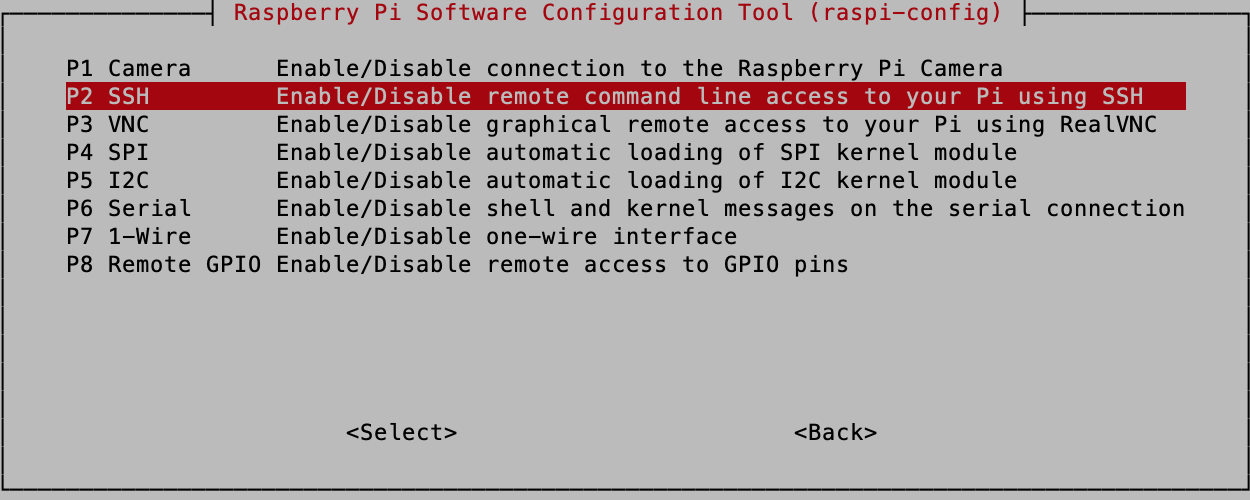
點進去會問要不要,就選要。
擴大檔案系統:Advanced Option 裡面的 A1 Expand Filesystem Ensures that all of the SD card storage is available to the OS 選項:
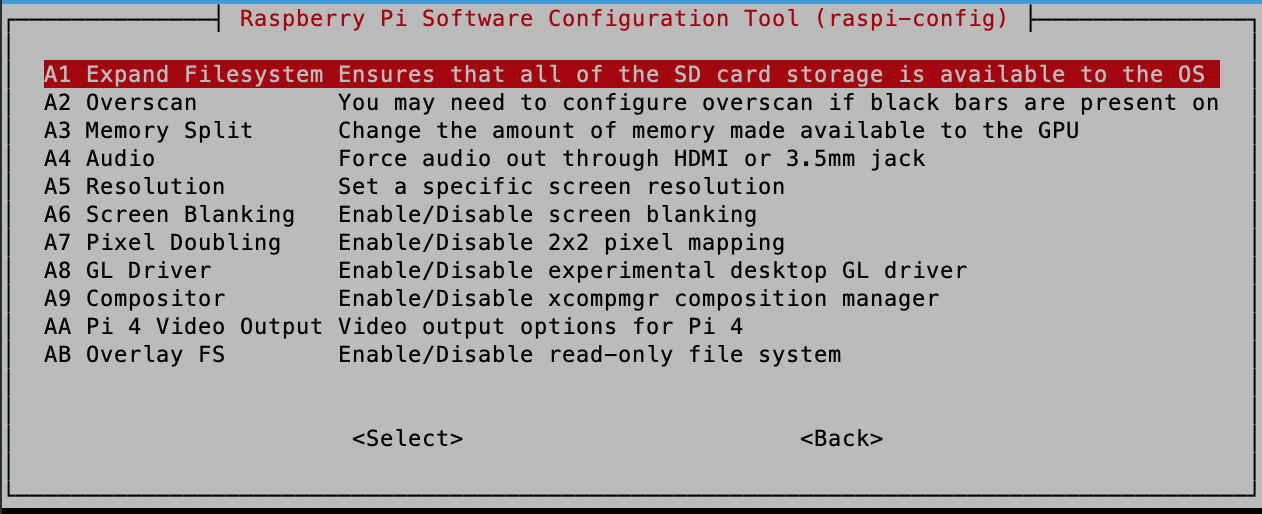
更新相關套件:最後一個
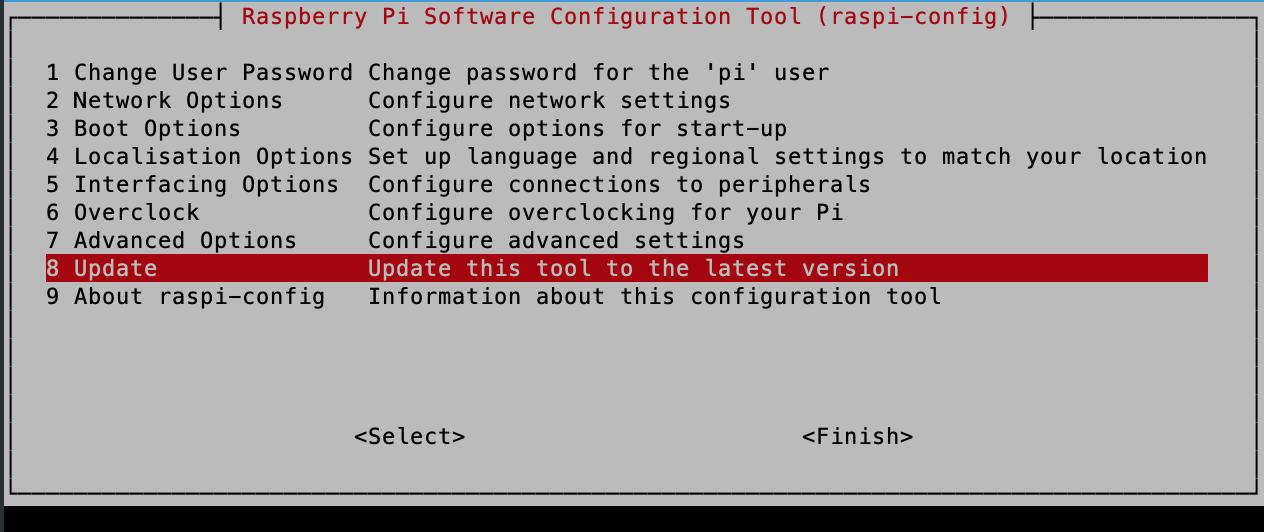
在 Boot Options 中,有一個選項是 Wait for Network at Boot,有時候可能會有用。
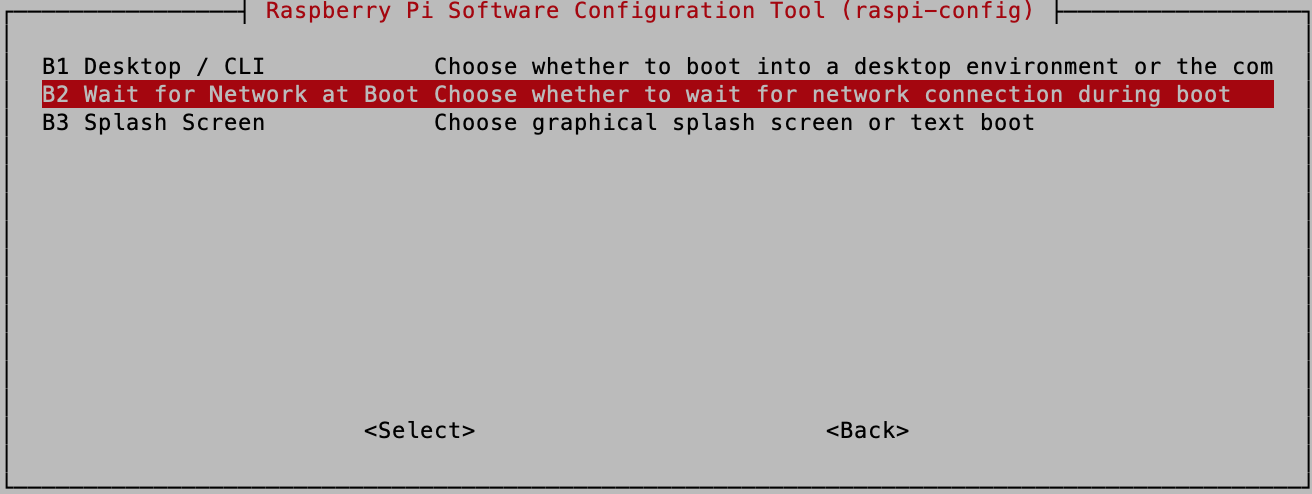
Part 2:編譯核心
查閱 BCC 中提示的核心組態選項之後,發現 Raspberry Pi OS 預設的核心組態沒有啟動 BPF JIT Compiler,所以重新編譯一次。
Step 7:查看核心組態
在這之前,可能會先想看一下核心組態是什麼。
pi@raspberrypi:~ $ sudo modprobe configs
pi@raspberrypi:~ $ zcat /proc/config.gz > .config
pi@raspberrypi:~ $ cat .config
這時候會跑出很多組態。可以用 grep 找到感興趣的。比如說找跟 BPF 有關的選項:
pi@raspberrypi:~ $ cat .config | grep BPF
CONFIG_CGROUP_BPF=y
CONFIG_BPF=y
CONFIG_BPF_SYSCALL=y
CONFIG_NETFILTER_XT_MATCH_BPF=m
# CONFIG_BPFILTER is not set
# CONFIG_NET_CLS_BPF is not set
# CONFIG_NET_ACT_BPF is not set
# CONFIG_BPF_JIT is not set
# CONFIG_BPF_STREAM_PARSER is not set
CONFIG_HAVE_EBPF_JIT=y
CONFIG_BPF_LIRC_MODE2=y
# CONFIG_NBPFAXI_DMA is not set
CONFIG_BPF_EVENTS=y
# CONFIG_TEST_BPF is not set
就可以發現大部分的組態都沒有打開。又比如想要看 perf 的選項:
$ cat .config | grep PERF_EVENT
就會發現都有開:
CONFIG_HAVE_PERF_EVENTS=y
CONFIG_PERF_EVENTS=y
CONFIG_HW_PERF_EVENTS=y
或是 FTRACE 的選項:
$ cat .config | grep FTRACE
CONFIG_HAVE_DYNAMIC_FTRACE=y
CONFIG_HAVE_DYNAMIC_FTRACE_WITH_REGS=y
CONFIG_HAVE_FTRACE_MCOUNT_RECORD=y
CONFIG_FTRACE=y
# CONFIG_FTRACE_SYSCALLS is not set
CONFIG_DYNAMIC_FTRACE=y
CONFIG_DYNAMIC_FTRACE_WITH_REGS=y
CONFIG_FTRACE_MCOUNT_RECORD=y
# CONFIG_FTRACE_STARTUP_TEST is not set
Step 8:編譯核心
可以參考官方的文件。首先安裝必要的套件:
$ sudo apt install git bc bison flex libssl-dev make
然後先使用預設的配置:
$ cd linux/
$ KERNEL=kernel7
$ make bcm2709_defconfig
接下來要自己調整核心的組態。這個配置除了自己暴力修改 .config 檔之外,可以使用 menudonfig 這個東西配置,先安裝 libcurses:
$ sudo apt install libncurses-dev
然後使用:
$ make menuconfig
就會出現像下面這樣的畫面:
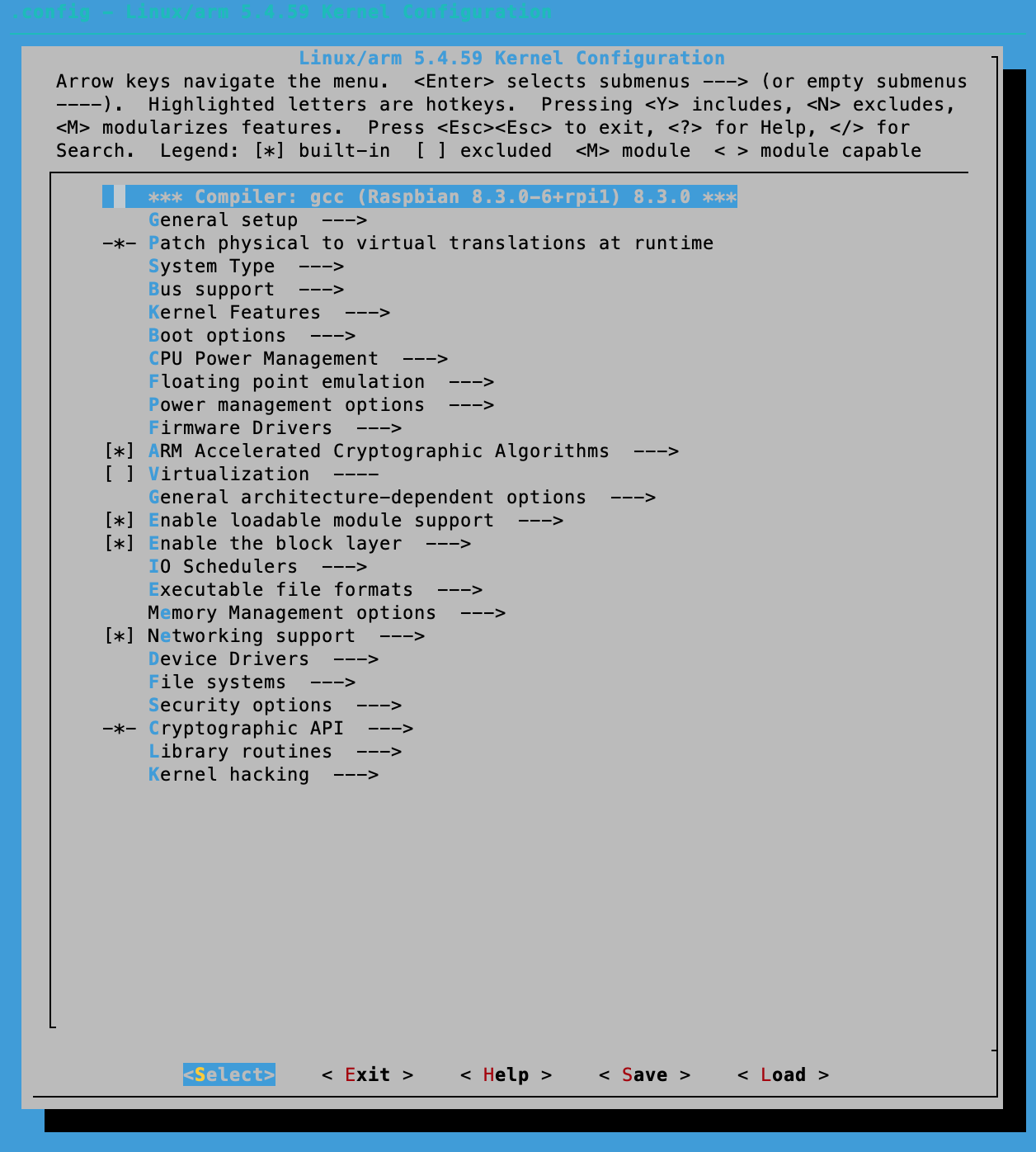
接著就開始找出 eBPF 需要的核心組態。從 BCC 的安裝指示中,可以知道有哪些核心組態需要開啟:
CONFIG_BPF=y
CONFIG_BPF_SYSCALL=y
# [optional, for tc filters]
CONFIG_NET_CLS_BPF=m
# [optional, for tc actions]
CONFIG_NET_ACT_BPF=m
CONFIG_BPF_JIT=y
# [for Linux kernel versions 4.1 through 4.6]
CONFIG_HAVE_BPF_JIT=y
# [for Linux kernel versions 4.7 and later]
CONFIG_HAVE_EBPF_JIT=y
# [optional, for kprobes]
CONFIG_BPF_EVENTS=y
除了上面這個之外,我還想要開 ftrace 跟 uprobe,所以也另外開了:
CONFIG_FTRACE_SYSCALLS=y
CONFIG_UPROBE_EVENTS=y
menuconfig 有搜尋功能,可以從名稱去搜尋在哪一個目錄中。比如說想知道 CONFIG_NET_CLS_BPF 這個選項在哪邊設定,可以使在畫面中按下 / ,就會出現搜尋畫面:
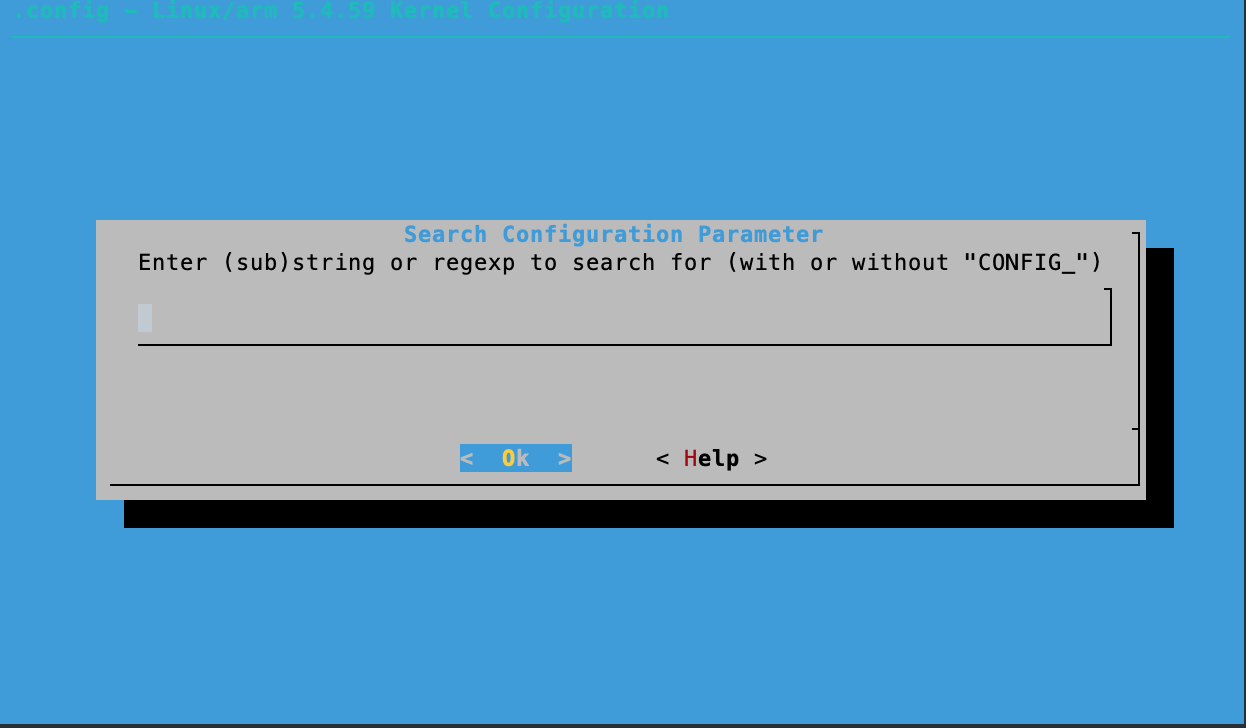
打入需要的選項 (前面的 CONFIG 字樣可以省略)。比如說:
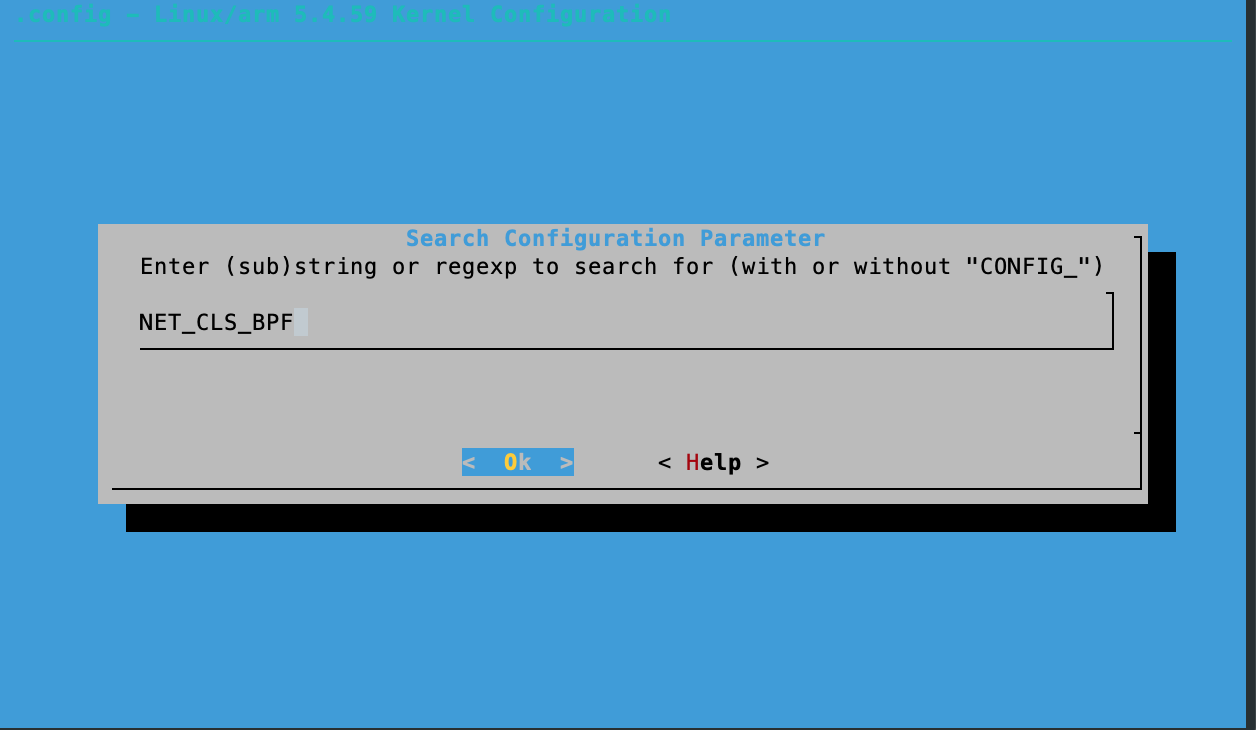
然後就可以找到對應的東西在選單的哪些子項目了。
依照選項,按下 m 或 y 進行配置。
最後,去 General Setup 中的 Local Version 改一個喜歡的版本,比如說我的是叫做 -v7-with-eBPF。然後就準備開始編譯了:
後來發現這樣
uname -r後面也會加上-v7-with-eBPF,所以日後安裝 header 的時候可能要直接把5.4的版本打上去。
$ make -j4 zImage modules dtbs
這個東西要邊超級超級久,在 Raspberry Pi 3 Model B 上,編譯時間超過 3 個小時。
Step 9:換上新的核心
$ sudo make modules_install
$ sudo cp arch/arm/boot/dts/*.dtb /boot/
$ sudo cp arch/arm/boot/dts/overlays/*.dtb* /boot/overlays/
$ sudo cp arch/arm/boot/dts/overlays/README /boot/overlays/
編完的核心是那個 arch/arm/boot/zImage。所以把他變成自喜歡的名字,然後搬到 /boot 底下:
$ sudo cp arch/arm/boot/zImage /boot/<name>.img
比如說把 <name> 叫做 kernelebpf,那就是:
$ sudo cp arch/arm/boot/zImage /boot/kernelebpf.img
最後,修改 /boot/config.txt 中的 kernel 選項,把他改成新的核心:
$ sudo vim /boot/config.txt
編輯這個檔案,在最後面加上 kernel=<name>.img,其中 <name> 就是剛剛取的名字。以這邊為例,就是像下面這樣:
# For more options and information see
# http://rpf.io/configtxt
# Some settings may impact device functionality. See link above for details
[...]
# Additional overlays and parameters are documented /boot/overlays/README
# Enable audio (loads snd_bcm2835)
dtparam=audio=on
[pi4]
# Enable DRM VC4 V3D driver on top of the dispmanx display stack
dtoverlay=vc4-fkms-v3d
max_framebuffers=2
[all]
#dtoverlay=vc4-fkms-v3d
+# Boot to kernel with eBPF
+kernel=kernelebpf.img
然後重開:
$ sudo reboot
Step 10:確認結果
重開機登入之後,檢查核心的版本:
$ uname -a
就會發現變成剛剛編譯的核心了:
$ uname -a
Linux raspberrypi 5.4.59-v7-with-eBPF+ #1 SMP Tue Sep 1 16:59:18 BST 2020 armv7l GNU/Linux
或是用前面的方法直接查詢現在的核心組態中,剛剛調整過的組態是否有開啟。(事實上我覺得這才是比較好的作法)